Cara menghapus cache di HP Samsung adalah langkah untuk membersihkan file sementara untuk mengoptimalkan kinerja sistem.
Anda mungkin sudah banyak membaca tutorial yang merekomendasikan penghapusan cache untuk mengatasi berbagai masalah.
Ya, aplikasi yang macet atau fungsi yang bermasalah pada sebuah HP umumnya memang dapat dilakukan dengan membersihkan cache.
Lantas bagaimana cara melakukan langkah optimasi ini pada HP Samsung? Silakan simak penjelasannya berikut.
Bagaimana Cara Menghapus Cache di HP Samsung? Apa yang Penting?
Sebelum kita bahas tentang bagaimana langkah-langkah untuk membersihkan cache pada HP Samsung, ada beberapa hal yang perlu Anda ketahui.
Memang, menghapus cache dapat membantu pengguna dalam menjaga performa perangkat, membebaskan ruang penyimpanan serta mengatasi berbagai masalah umum.
Tak salah jika langkah ini baik untuk dilakukan secara berkala oleh pengguna, utamanya yang memiliki perangkat dengan keterbatasan spesifikasi.
Hal Penting yang Perlu Anda Ketahui Sebelum Menghapus Cache
Meskipun terkesan banyak manfaatnya, tetap saja baiknya Anda lakukan secara bijak dan hati-hati.
Meskipun sama-sama sebagai data, Cache berbeda dengan Data. Artinya, menghapus cache, tidak sama dengan menghapus data.
Cache adalah file atau data sementara yang tersimpan untuk mempercepat proses pemuatan kembali oleh aplikasi maupun sistem.
Sementara Data, adalah file atau informasi terkait akun dan berbagai macam pengaturan aplikasi ataupun sistem.
Umumnya, menghapus cache terbilang aman dan tidak akan menghilangkan data penting.
Namun demikian, proses menjalankan kembali aplikasi akan jadi lebih lambat karena perlu menulis ulang informasi.
Sementara menghapus Data akan menghilangkan informasi login akun, pengaturan, pencapaian dan sebagainya.
Dengan kebutuhan sistem dan aplikasi saat ini, maka idealnya pembersihan cache secara berkala bisa dilakukan seminggu sekali.
Namun apabila aplikasi atau HP Samsung Anda mulai terasa lemot atau bermasalah, maka Anda bisa menghapus cache saat itu juga.
Pilihan Cara untuk Membersihkan Cache pada Ponsel Samsung
Anda memiliki beberapa opsi saat ingin membersihkan file cache yang semakin menumpuk di HP Samsung Anda.
Sesuai kebutuhan dan preferensi, berikut ini pilihan cara yang bisa Anda pertimbangkan:
Hapus Cache Aplikasi Tertentu
Opsi pertama ini bisa Anda pertimbangkan jika hanya aplikasi tertentu saja yang ingin Anda bersihkan cache-nya.
Misalnya jika Anda lebih intens menggunakan aplikasi Facebook setiap hari hingga ada kemungkinan cachenya memenuhi penyimpanan Anda. Sementara itu, Anda tidak ingin cache thumbnail di aplikasi galeri Anda ikut terhapus.
Berikut langkah yang bisa Anda coba:
- Buka Pengaturan (ikon roda gigi) di HP Samsung Anda.
- Setelah itu, masuk ke bagian Aplikasi.
- Pada daftar aplikasi, silakan cari aplikasi yang ingin Anda hapus cache. Anda juga bisa memanfaatkan kolom pencarian di pengaturan aplikasi tersebut.
- Setelah menemukan aplikasi yang Anda maksud, silakan ketuk Penyimpanan.
- Pada halaman penyimpanan aplikasi, perhatikan ukuran penyimpanan yang digunakan oleh aplikasi tersebut.
- Selanjutnya silakan ketuk Hapus cache lalu konfirmasi perintah Anda.
- Anda akan melihat kini ukuran aplikasi tersebut sudah berkurang.
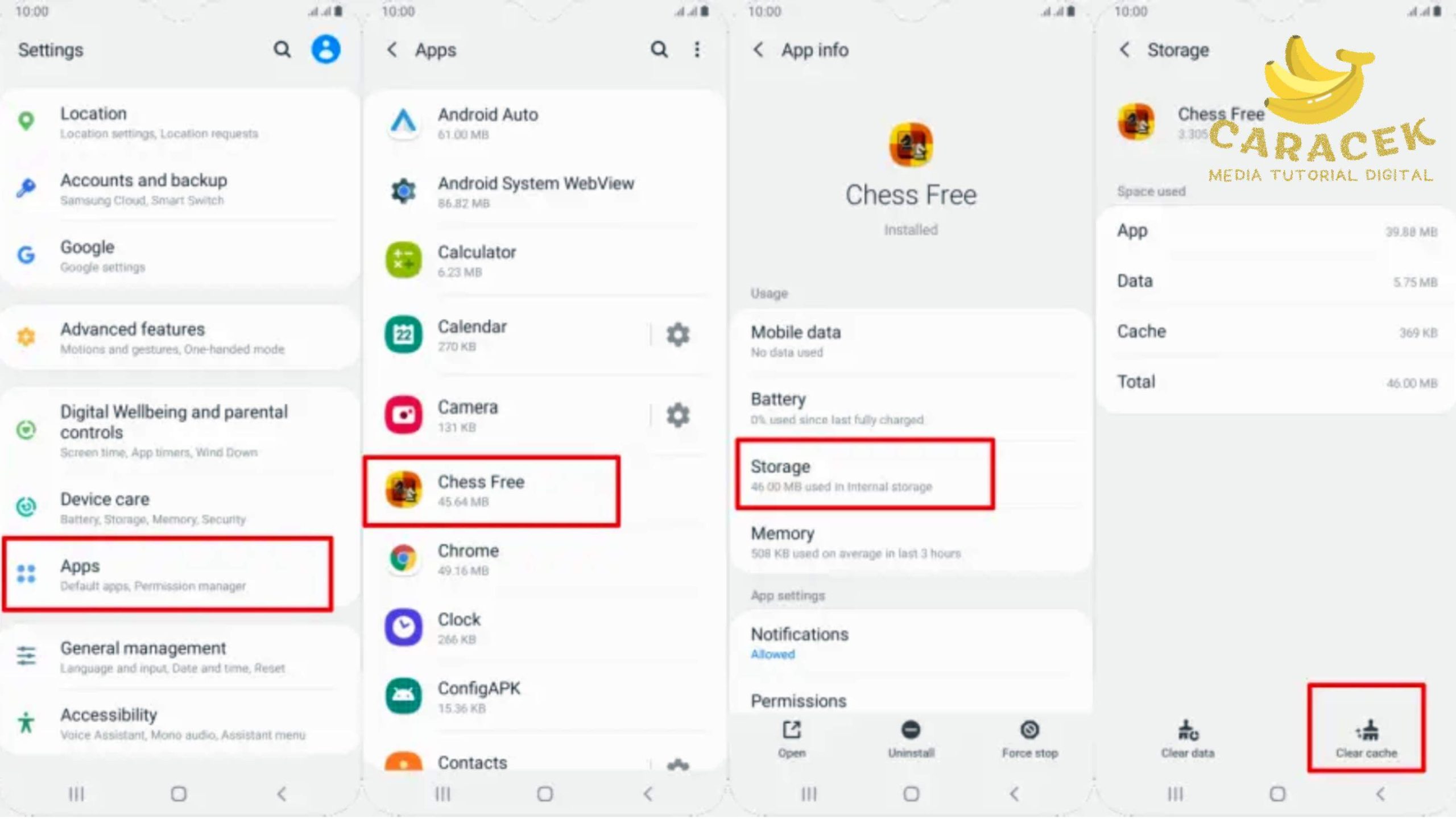
Cara ini memang tidak akan mengganggu cache dan kinerja aplikasi lainnya.
Hanya saja, lagkah ini bisa jadi sangat merepotkan jika ada banyak aplikasi dan game yang ingin Anda bersihkan cache-nya secara manual.
Hapus Semua Cache lewat Perawatan Perangkat
Samsung menyediakan fitur bernama Device Care atau Perawatan Perangkat di HP buatan mereka.
Sesuai namanya, alat ini memang berguna untuk membantu pengguna dalam merawat perangkat mereka agar selalu optimal.
Termasuk untuk membersihkan semua file sampah (yang tak lagi diperlukan) dengan cara yang lebih praktis.
Berikut panduan yang bisa Anda ikuti:
- Buka Pengaturan di Samsung Anda.
- Setelah itu, pilih fitur Perawatan perangkat.
- Pada tampilan utama Perawatan Perangkat tersebut, silakan ketuk Optimalkan sekarang.
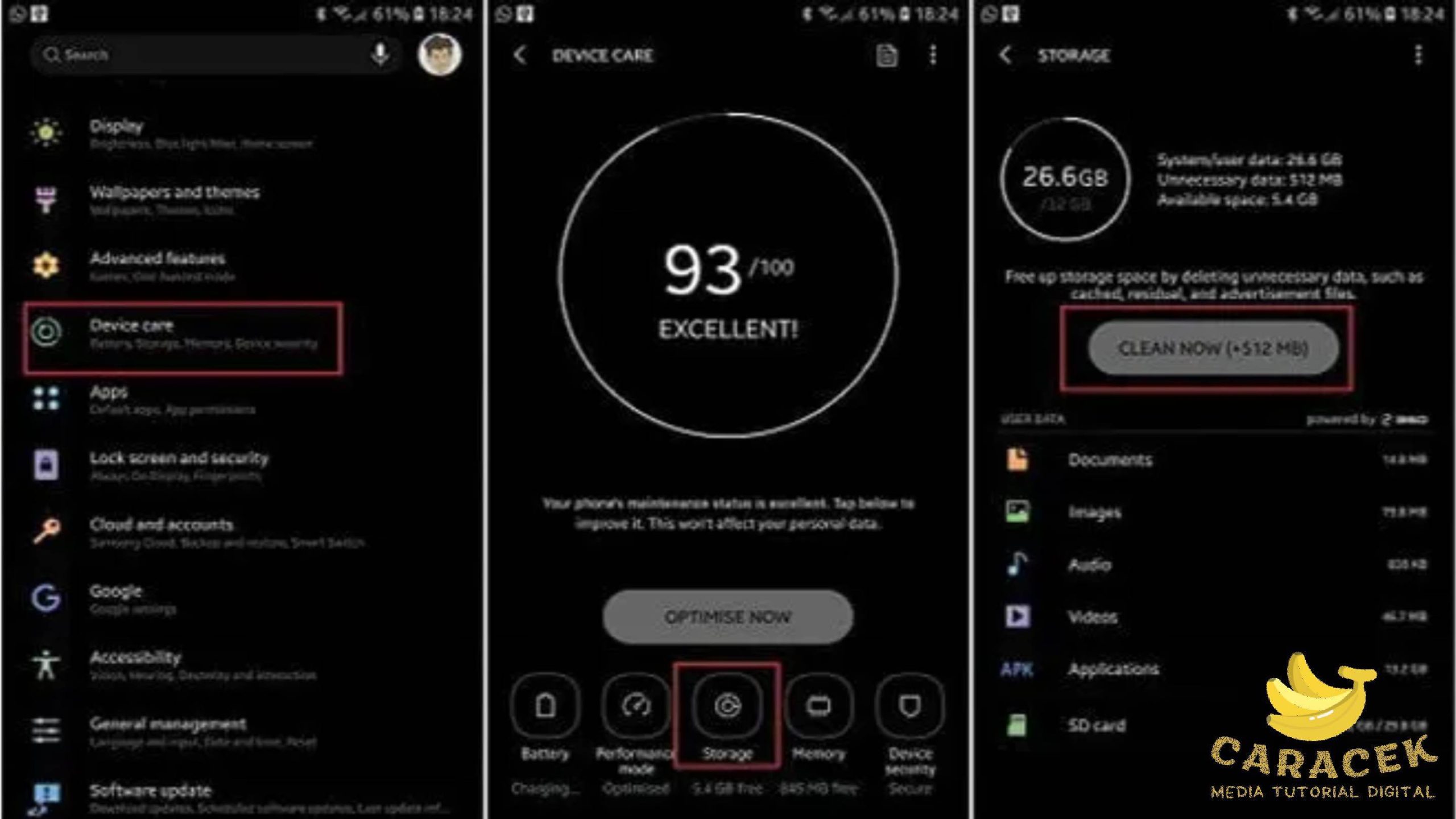
Selain halnya mengandalkan fitur Perawatan Perangkat di atas, Anda juga bisa masuk ke bagian Penyimpanan kemudian pilih opsi Bersihkan sekarang.
Cara ini mungkin lebih logis bagi sebagian orang yang memang akan langsung mengecek penyimpanan jika file cache atau sampah semakin menumpuk di HP.
Akhir Kata
Cara menghapus cache di HP Samsung bisa pengguna lakukan secara manual ataupun secara menyeluruh dari fitur Perawatan Perangkat dan Penyimpanan.
Anda bisa memilih cara mana yang paling sesuai dengan kebutuhan.
Opsi manual bisa Anda pilih jika ingin menghapus cache aplikasi tertentu.
Sementara penghapusan menyeluruh bisa jadi cara yang praktis untuk Anda terapkan secara berkala.

